Verktøyene vi beskriver i denne fanen er (du kan trykke i den blå innholdsfortegnelsen for å komme direkte til verktøyet du er interessert i):
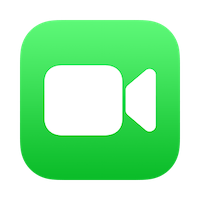
FaceTime
FaceTime brukes til videosamtale på iPhone, iPad, iPod touch og Mac, men ikke på Android-enheter. Det leveres som en medfølgende applikasjon i nyere Apple-utstyr. FaceTime forutsetter at den som ringer, har aktivert FaceTime. FaceTime er enkel i bruk og har videobilder av god kvalitet.
Opplæring
Video fra Ice Norge om FaceTime:
Slik utfører du en videosamtale.
Filmen viser hvordan du starter og avslutter en samtale med en av dine kontakter fra kontaktlista på iPhone.
Det vanligste er at FaceTime-appen automatisk aktiveres under oppsett av nytt utstyr, men det er også mulig å aktivere det senere.
Apple har gode skriftlige instruksjoner på norsk for bruk av FaceTime. Der forklares det f.eks. hvordan du slår på (aktiverer) FaceTime-appen, gjør et FaceTime-anrop, svarer på et taleanrop mens du holder på med en FaceTime-samtale (setter FaceTime-samtalen på vent), blir en Memoji under en FaceTime-samtale, Tar Live Photos under en FaceTime-samtale og får mer hjelp med FaceTime.
Du kan starte en FaceTime-samtale på flere ulike måter. Hvis du bruker FaceTime til videosamtaler enkeltvis eller med noen få personer, er en ekstra enkel måte å starte samtalen på, å åpne FaceTime-appen og så trykke på navn eller nummer til en av dem du hadde videosamtale med nylig.
Her er en instruksjon fra Telenor om hvordan du starter en gruppesamtale i FaceTime. I en slik gruppesamtaler kan det være med inntil 32 personer.
Spesielle effekter
Live Photos (bilder med litt bevegelse) kan tas under en videosamtale hvis du har tillatt at det tas Live Photos (under Innstillinger for appen). En annen forutsetning er at du har iOS 12.1.4 eller nyere.
Brukeren kan bli en Animoji eller en Memoji, en tegnet figur dyre- eller menneskefigur, etter at videosamtalen har startet, se her. Figurene følger dine ansiktsbevegelser. Det forutsetter at du har iOS 12 eller nyere eller iPadOS.
Du kan legge til et filter i videosamtalen så de andre ser et bilde med ekstra lys og farger. Og du kan legge til tekst og tegninger du lager selv.
Ulemper
Alle som bruker FaceTime, må ha iPhone, iPad eller Mac.
Ved hyppige og/eller lange samtaler, kan det bli en del datatrafikk.
Hvis du vil se hvor stort dataforbruket for en samtale var, trykk på Telefon-appen, så Sist brukte og så i-merket til høyre over kameraikonet.
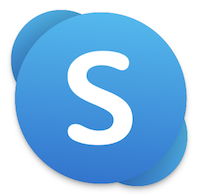
Skype
Skype er en tjeneste for telefoni og videosamtaler over nett. Applikasjonen ble tilgjengelig i 2003 og kjøpt opp av Microsoft i 2011. Microsoft Live Messenger ble etter dette inkorporert i Skype. Skype har utviklet seg gjennom årene og fungerer nå også som en meldingsapp og et samarbeidsverktøy. Fra Skype er det mulig å ringe til både mobil- og fasttelefonnumre, men det kan hende du må kjøpe "Skype-kreditt" for å ringe til fasttelefonnumre.
Skype fungerer i dag på smarttelefoner, nettbrett, PC, Mac, smart-tv og fasttelefon. Skype kan brukes rett i nettleseren, eller man kan logge seg inn. Vanlig Skype kan brukes av privatpersoner og små bedrifter gratis mens Skype for Business brukes av større bedrifter. Inntil 100 personer kan delta i gruppevideosamtaler på Skype. Ved 1-til-1-samtaler i standardkvalitet er ikke dataforbruket så stort som for enkelte andre videosamtaleverktøy.
Applikasjonen er tilgjengelig med bryterstyring og skjermforstørrelse. Samtalepartnere kan legges til fra Kontakter eller Facebook-kontakter.
Opplæring
For å bruke Skype, er det vanlig å registrere seg/sette opp en brukerkonto og så logge inn.
Her er en god opplæringsvideo i Skype på engelsk. Den viser nedlastning på PC/Mac, opprettelse av Microsoft-konto, viktige menyvalg i Skype-vinduet (chatter, anrop, kontakter, varsler, opprette møte, starte samtale/chat og invitere deltakere, søke etter deltakere og hvordan du kan ringe).
For å bruke Skype uten å ha en brukerkonto, se informasjon på engelsk her.
Skype har en opplæringsmeny på norsk hvor man etter et menyvalg får opp engelsk tekst. Det går også an å søke etter hjelp her.
Spesiell funksjonalitet
Det er mulig å dele skjerm så andre kan se det som er på din, som en PowerPoint-presentasjon, bilder eller en video. Man kan også sende hverandre filer via Skype.
Man kan chatte via tekstmeldinger under en videosamtale i Skype.
Ulemper
Videokvaliteten og lyden kan være noe dårligere enn for enkelte andre videosamtaletjenester.
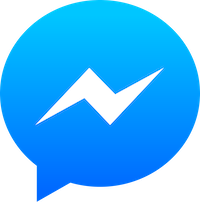
Facebook Messenger
Messenger er utviklet av Facebook. Du kan ha videosamtale i Messenger med en eller flere av dine Facebook-venner og dine telefonkontakter. Når du skal laste ned Messenger i App Store eller Play Butikk, er det spesielt viktig å styre unna alle liknende apper. Du skal ha Messenger laget av Facebook. Du kan også laste ned Messenger for PC eller Mac.
Når har lastet ned og skal begynne å bruke Messenger, må du logge inn i Messenger med Facebook-kontoen din. Hvis du allerede har Facebook-appen innlogget på mobilen din, kan du vanligvis gå rett inn uten innlogging. Hvis du ikke har konto, tas du gjennom en veiviser for å opprette den. Appen ber om tilgang på kontaktlisten din. Du kan velge å akseptere eller å avslå dette.
Opplæring
Videoer fra Ice Norge:
Messenger: Slik utfører du en videosamtale på Android.
Messenger: Slik utfører du en videosamtale på iPhone.
Filmene viser hvordan du laster ned, setter opp, søker opp kontakter og bruker Messenger-appen på smarttelefoner og nettbrett. Begge filmene viser hvordan du kan bruke filtre og Android-filmen hvordan du kan invitere flere inn i samtalen.
Hvis en du ønsker å ha en videosamtale med på Messenger, ikke har Facebook-konto, eller dere ikke er Facebook-venner, du sende brukerkobling til den andre via e-post, tekstmelding eller eventuelle annen form for kommunikasjon. Her er en skriftlig instruksjon på engelsk i ulike måter å invitere personer til samtale i Messenger. Du kan også bruke Messenger uten Facebook-konto, se her.
Spesielle effekter
På Messenger kan du dele tekst, taleopptak, emojis, bilder, videoer og GIF-er (korte videosnutter) med mottakerne. Du kan også bruke filtre, morsomme effekter som hatter, briller, barter og endrede ansiktsformer.
Det er også mulig å spille med andre, og du kan dele stedsplassering via mobilens GPS slik at andre kan finne deg på et kart. Du kan også dele en "historie", en serie med bilder som deles som en lysbildefremvisning.
Ulempe
Av Facebooks retningslinjer for personvern fremgår det at det at det blant annet samles inn data fra brukerens kommunikasjon og atferd. Dermed kan du senere utsettes for målrettet reklame.
Det er mulig å starte samtaler med fremmede, eller omvendt, fremmede kan opprette en samtale uten å være i kontaktlisten din fra før av. Denne samtalen ligger da tilgjengelig i en egen undermeny.
Messenger har ikke kryptert samtale på som standard. Imidlertid kan du ved å trykke på profilbildet til en person i kontaktlisten, velge "Gå til hemmelig samtale". Dette starter ende-til-ende-kryptert dialog for de som vil sikre kommunikasjonen ytterligere. Se her for informasjon fra Telenor om dette.
Google Duo
Duo er innebygget i de fleste nyere Android-mobiltelefoner og nettbrett. For bruk på iPhone og iPad må appen lastes ned. Den kan også brukes på PC og Mac. Videokvaliteten er svært god. Med Duo er det mulig å ha gruppesamtale på video med inntil 32 personer.
Opplæring
Video fra Ice Norge om bruk av Google Duo på Android enhet:
Google Duo: Slik utfører du en videosamtale.
Den viser hvordan du finner appen i Play Butikk og på egen telefon, søker etter en kontakt eller slår et telefonnummer, ringer via tale- eller videoanrop, avslutter en samtale og besvarer et anrop.
Dette er en nettside fra Google med instruksjoner og lenker videre til ytterligere instruksjoner om bruk av Google duo. Det dreier seg bl.a. om hvordan du konfigurerer google duo, får best mulig video- og lydkvalitet, ser forhåndsvisninger med Bank-bank (forklares under), bruker mindre data og blokkerer telefonnumre.
Hvis du ønsker at en av dine kontakter som ikke bruker Duo, skal begynne å gjøre det, kan du sende en invitasjon til vedkommende via appen.
Her er en video på engelsk som bl.a. viser hvordan du lager lyd-, video- og tekstmeldinger, sistnevnte evt. med egne tegninger.
Spesielle effekter
Med funksjonen Bank-bank kan den du ringer, se video av deg før vedkommende besvarer (eller ikke besvarer) anropet. Se her for beskrivelse av innstillingen du må gjøre for å aktivere Bank-bank.
Det er mulig å sende en video-melding.
Du kan bare kommunisere med dine kontakter eller de du har invitert til å bruke Duo.
Du kan bruke Duo uten å kople bruken til en Google-konto.
Ulemper
Hvis du ikke gjør noe for å begrense databruken på mobilnettet, kan det brukes mye data.
Google ber om tilgang til alle dine kontakter i telefonens kontaktliste.
Snapchat
Snapchat er et sosialt medium hvor man kan chatte og sende bilder som mottakeren bare ser en svært kort tid. Dessuten kan Snapchat brukes til videosamtaler. Mange barn og unge bruker Snapchat.
Chatting (kommunikasjon) kan skje med tekst, klistremerker, emojis, lyd, bilder og video. Du kan chatte med en enkelt venn eller med grupper av venner. Du bestemmer selv hvem som skal være med i gruppe. Se f.eks. "Chat on snapchat" her.
Opplæring
Videoer fra Ice Norge:
Snapchat: Slik utfører du en videosamtale på Android
Snapchat: Slik utfører du en videosamtale på iPhone
Videoene dreier seg om app-nedlastning, registrering, inkludert å velge brukernavn, å legge til venner/kontakter, å starte og avslutte et videoanrop og å starte en gruppesamtale.
Her er en norsk skriftlig bruksanvisning for bruk av Snapchat fra Telenor. Den dreier seg om mye av det samme som videoen fra Ice Norge samt å snu kameraet, å legge til venner manuelt og å sende en snap med og uten filter.
Siden snaper er så sentralt for Snapchat, omtales det også her selv om det ikke er videoamtaler. Her er en video på engelsk om Snapchat for nybegynnere. Den viser hvordan du tar en snap, hvordan du kan føye til tekst, tegninger og klistremerker på snapen, hvordan du kan stille inn lengden en snap skal vises og hvordan du kan endre innstillinger.
Spesielle effekter
I en videosamtale kan du legge til linser som endrer både ditt utseende og omgivelsene. I snaper kan du bruke filtre – rammer og grafikk. Her er en video på engelsk som viser både linser i chat og filtere i snaper. I Snaper kan du legge til tekst, tegninger og klistremerker.
Ulemper
Avsenderen bestemmer selv hvor lenge mottakere skal se en snap og kan registrere hvem som har åpnet en snap. Mottakerne skal deretter egentlig ikke kunne se hva som er sendt lenger hvis ikke vedkommende har tatt et skjermbilde. Det fins imidlertid tilleggsapper og en metode hvor man kun bruker Snapchat, hvor det er mulig med både åpning og lagring av en snap uten at det registreres.
En annen ulempe ved bruk av Snapchat er at når innholdet i prinsippet ikke lagres, kan noen fristes til å sende upassende innhold, f.eks. for å mobbe andre.
Dessuten kan venner i Snapchat se hverandres lokalisasjon. Det kan være både en fordel og en ulempe.
Her er en artikkel fra Telenor om farene ved Snapchat.

WhatsApp er en meldingsapp for tekst, lyd-, bilde- og videomeldinger som også brukes til videosamtaler. Applikasjonen kan brukes på Androide smarttelefoner og nettbrett, iPhone og iPad. På PC og Mac kan man sende meldinger, men ikke ha videosamtaler. Applikasjonen er i utstrakt bruk i store deler av verden. Den er kjøpt opp av Facebook.
Opplæring
Videoer fra Ice Norge:
WhatsApp: Slik utfører du en videosamtale på Android.
WhatsApp: Slik utfører du en videosamtale med iPhone.
Videoene viser nedlastning fra Play Butikk og App Store, hvordan du registrerer deg, gir tilgang til kontakter, starter et videoanrop, legger til flere i samtalen, avslutter samtalen og hvordan du besvarer et videoanrop.
En mer omfattende opplæringsfilm på engelsk (amerikansk) om all funksjonaliteten i WhatsApp ser du her.
Spesielle effekter
Du kan legge til et filter i videosamtalen så de andre ser endrede lys- eller fargeforhold. For meldinger kan du kan legge til klistremerker, tekst og tegninger du lager selv, og du kan sende GIFer (små ferdigproduserte videosnutter). Det er mulig å forkorte videosnutter du har tatt selv, og sende som videomeldinger.
Du kan legge inn informasjon i Min status som blir liggende i 24 timer. Dette kan de kontaktene du har valgt ut (evt. alle), se hvis de går inn på det.
Ulemper
I februar 2021 varslet Whatsapp at brukerne måtte godta nye brukervilkår for å beholde all funksjonalitet. Man måtte gi Whatsapp tillatelse til å dele brukerdata med Facebook. Dette medførte en rekordhøy bot, og i mai samme år ble det kjent at selskapet ikke lenger ville kreve slik deletillatelse for å beholde all funksjonalitet.
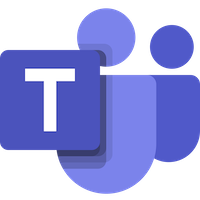
Microsoft Teams
Microsoft Teams er et videomøteverktøy som brukes mye profesjonelt. Det fint to versjoner: Teams for Business og en gratisversjon. Har du Microsoft Office Business, kan du bruke Teams for Business.
Opplæring
For å delta på et Teamsmøte/videosamtale holder det som regel å trykke på en lenke, du trenger altså ikke å registrere deg, se her.
For å opprette et møte, må du registrere deg, dvs. opprette en konto i Teams. Se her for hvordan du oppretter et møte i Teams. Dette er norsk tekst-instruksjoner.
Dette er en lenke til Microsofts oversikt over hvordan du bruker Teams som et videosamtaleverktøy.
Vi går ikke her nærmere inn på hvordan Teams brukes som er profesjonelt møte-verktøy.
Spesiell funksjonalitet
I møter og videosamtaler kan du legge inn andre bakgrunner enn rommet du sitter i.
I videosamtaler kan du legge inn Emojier.
Fordi Teams er et profesjonelt møteverktøy, kan du sette opp og invitere til møter i Teams, dele dokumenter og filer og chatte via tekst under et Teams-møte. Du kan også opprette teams og møterom.
Ulempe
Microsoft gir ikke støtte per telefon i bruk av Teams hvis du ikke har Business-versjonen av Microsoft office.
Det brukes ikke automatisk ende-til-ende-kryptering for videosamtaler i Teams, men dette kan tilbys for en-til-en-samtaler under gitte forutsetninger. Her er en artikkel om temaet.

Zoom
Zoom er et videomøteverktøy som brukes en del i forbindelse med direktesendte gruppetreninger. Både arrangøren og gjestene må laste ned programvaren som en applikasjon (app). Det kan gjøres både på PC/Mac, nettbrett og smarttelefoner. Hvis direktesendte gruppetreninger settes opp i Zoom som en gjentakende hendelse, følges samme innloggingslenke og innloggingsdetaljer hver gang.
Zoom er en amerikansk programvare som oppgis å følge GDPR (personvernlovgivingen fra 2018). Du kan lese mer om Zoom her.
Dette er lenke til gratis nedlastning av Zoom.
Du kan delta på et møte/en trening uten å registrere deg. Imidlertid må du registrere deg for å sette opp et møte/en gruppetrening.
Videomøter/direktesendte gruppetreninger kan settes opp gratis for opp til 100 personer i inntil 40 minutter. For flere deltakere og/eller lengre møter/sendinger er det snakk om et månedsabonnement, men kostanden er relativt lav. Kostnader for Zoom-abonnement for over 100 personer og/eller lengre seanser enn 40 minutter ser du her.
For samtaler, møter eller webinarer med flere enn 100 deltakere, lengre samtaler enn 40 minutter og/eller ønske om å streame samtalen/møtet eksternt, f.eks. på Facebook, må man bruke en betalt versjon av Zoom.
Opplæring
Dette er en video fra Diabetsforbunder om å komme i gang med Zoom.
Her er informasjon om nødvendige innstillinger for ende-til-ende-kryptering i Zoom.
Dette er opplæring på engelsk i hvordan du setter opp møter og bruker Zoom i forbindelse med møter og konferanser.
Spesiell funksjonalitet
Zoom er et videomøteverktøy som brukes mye profesjonelt. Det er mulighet for å dele dokumenter og andre filer, dele skjerm samt chatte via tekstmeldinger under et møte/en samtale.
Ulempe
Du må selv sette opp ende-til-ende-kryptering hvis du ønsker dette.
Videosamtaler i gratisversjonen av Zoom kan ikke vare lenger enn 40 minutter.